ネットワークオーディオ導入ガイドのご案内
ネットワークオーディオ導入までの流れ




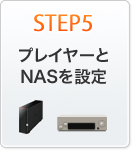
いよいよ実践!導入ガイド詳細へ
購入したCDからリッピング
リッピングとは
ネットワークオーディオにおけるリッピングとは、CDなどに入っている音楽データをネットワークオーディオで扱える形式に変換し、NASやパソコンに格納することをいいます。一度NASやパソコンに格納してしまえば、配信サイトから購入したデータと 同じようにネットワークオーディオで再生して楽しむことができます。
リッピングの方法
「STEP4 ソフトウェアを準備」を参照してください。
|
必要な機材をチェック
|
|
|
|
|
有線(イーサネット)でつなぐ
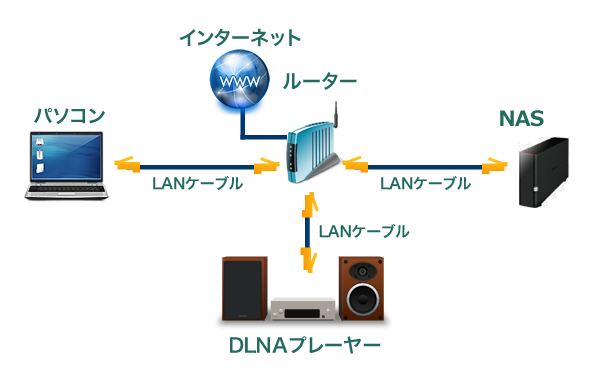
ソフトウェアを準備
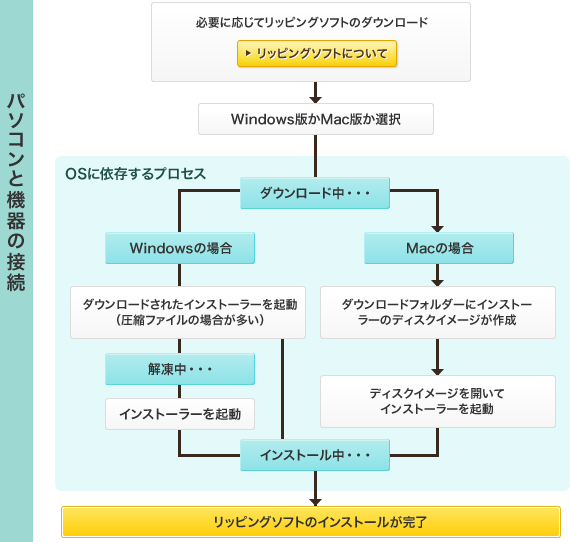
プレイヤーとNASを設定
機器の初期設定について
ネットワークオーディオの場合は、これまでのオーディオ機器と違いLAN ケーブルを接続する事に加えて、一般的には、機器同士が通信するための「初期設定」が必要になります。
もちろん、最初からオーディオで使う事を前提につくられているネットワーク対応機器同士であれば、接続するだけで設定なしで使用できますが、特に PC 用の NAS をオーディオに使用するような場合には、一般的にはいくつかの設定が必要になります。
オーディオ機器のネットワーク設定について
ネットワーク対応のオーディオ機器には、ネットワーク設定の機能がありますが、基本的には各機器ともに、LAN ケーブルでルーターと接続し、オーディオ機器の電源を入れるだけで自動的に必要な設定は完了します。
基本的な使い方をするだけであれば、特に初期設定や、設定の変更は必要ありません。
NAS 側の初期設定について
現在販売されている NAS は、買ってきた状態ではハードディスクさえついていないものから、買ってきたら電源を入れるだけでオーディオに使えるものまで様々です。もちろん、最初か ら「オーディオ向け」とされているものであれば、初期設定が不要ですので、一番おすすめですが、ここでは、少なくともハードディスクが搭載された、 DLNA 対応の一般的な NAS を想定して、PC で初期設定を行う手順をご説明します。
設定の流れは、3つのステップから成ります。設定には、PC を使用します。
- 1) 設定用の画面を表示する~NAS を起動し、PC から接続するまで
-
- NAS の取扱説明書に従い、ルーターに LAN ケーブルで接続し、電源を入れます。
- PC に NAS 管理用のアプリケーションソフトをインストールします。
- NAS 管理用のソフトがネットワーク上の NAS を発見することを確認してから、そのソフトで Web 設定画面を開くと、ブラウザー内に NAS の設定画面が表示されます。
- 2) 初期設定を行う~NAS の設定画面が使用できるまで
-
- 管理用のパスワードを設定します。
設定したパスワードは忘れないようにしてください。 - 共有フォルダーの設定をします。
通常は特に変更せずに使用します。 - DLNA サーバーを ON に設定します。
- 管理用のパスワードを設定します。
- 3) DLNA サーバーの動作を確認する~音楽を配信できる事を確認するまで
-
- PC で NAS 管理用のソフトを使い、NAS の共有フォルダーを開きます。
- なんらかの MP3 音楽ファイルをコピーします。
- PC の「WindowsMedia Player」を起動し、NAS が表示されることを確認してから「NAS の名前」「音楽」「すべての音楽」と 順にクリックし、コピーした MP3 ファイルが表示されたら、ダブルクリックして再生してみます。
以上で、各機器の初期設定は完了です。
